Come correggere la categoria e il conteggio dei commenti dopo l'importazione di WordPress
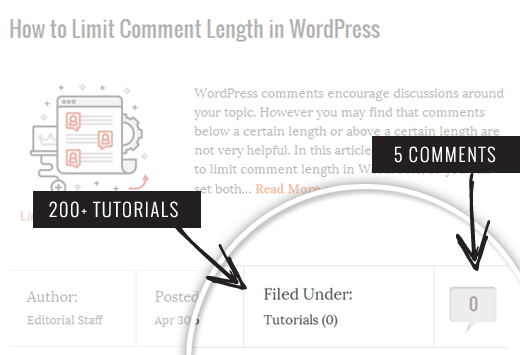
Stai notando un conteggio dei commenti errato dopo l'importazione di WordPress? L'importazione di un sito WordPress tramite l'importatore incorporato può a volte compromettere il conteggio dei commenti di WordPress. Mentre tutti i commenti sono importati e visibili in modo sicuro nell'area di amministrazione, i tuoi post mostreranno un conteggio dei commenti errato sul tuo sito web. Questo stesso errore di importazione può anche influire sul conteggio delle categorie e sul conteggio delle tasse personalizzate. In questo articolo, ti mostreremo come correggere la categoria e il conteggio dei commenti dopo l'importazione di WordPress.
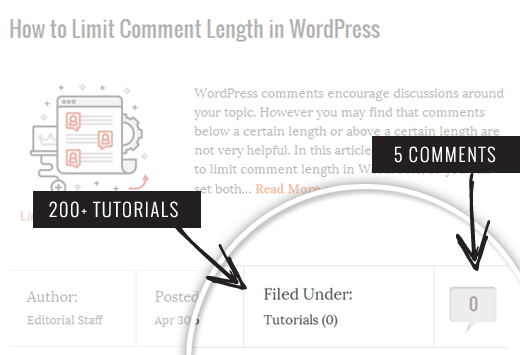
Come hai notato nello screenshot qui sopra, dopo l'importazione il conteggio dei commenti e il conteggio delle categorie mostrano 0 anziché il numero effettivo. Diamo un'occhiata a come risolverlo.
Video Tutorial
Iscriviti a WPBeginnerSe il video non ti piace o hai bisogno di ulteriori istruzioni, continua a leggere.
Per prima cosa devi creare un backup completo di WordPress del tuo sito. Dovresti farlo ogni volta che eseguirai un grosso cambiamento sul tuo sito. Raccomandiamo l'uso di BackupBuddy, è il plugin di backup WordPress più completo sul mercato.
Una volta effettuato il backup, passiamo al passaggio successivo.
Apri un editor di testo semplice come Blocco note e copia e incolla semplicemente il seguente codice:
"; mysql_query (" UPDATE ". $ table_prefix." term_taxonomy SET count = '$ count' WHERE term_taxonomy_id = '$ term_taxonomy_id' "); $ result = mysql_query (" SELECT ID FROM ". $ table_prefix." posts "); while ($ row = mysql_fetch_array ($ result)) $ post_id = $ row ['ID']; echo "post_id:". $ post_id. " count = "; $ countresult = mysql_query (" SELECT count (*) FROM ". $ table_prefix." commenti WHERE comment_post_ID = '$ post_id' AND comment_approved = 1 "); $ countarray = mysql_fetch_array ($ countresult); $ count = $ countarray [0]; echo $ count. "
"; mysql_query (" UPDATE ". $ table_prefix." post SET comment_count = '$ count' WHERE ID = '$ post_id' ");?> È necessario sostituire DB_HOST, DB_USER, DB_PASSWORD con l'host del database WordPress (solitamente localhost), il nome utente del database e la password.
Puoi trovare tutte queste informazioni accedendo al tuo cPanel di hosting WordPress o guardando il tuo file wp-config.php usando un file manager.
Dopo aver sostituito le informazioni, salva questo file come Commenti-fix.php sul tuo desktop.
Ora dovrai caricare questo file nella directory principale del tuo sito. Puoi farlo utilizzando un client FTP o utilizzando il file manager nel tuo pannello di controllo di hosting web.
Dopo aver caricato il file sul tuo sito web, devi aprire il tuo browser web e andare a questo file:
http://example.com/comments-fix.php
Sostituire example.com con l'indirizzo del tuo sito.
Visitando questo file nel tuo browser verrà eseguito lo script che scorre semplicemente tra i tuoi post, categoria, tag, commenti, ecc e aggiorna il conteggio.

Importante: Una volta terminato il calcolo del conteggio dei commenti di WordPress, è necessario eliminare Commenti-fix.php file dal tuo server.
Questo è tutto, speriamo che questo articolo ti abbia aiutato ad aggiornare i commenti contati dopo l'importazione di WordPress. Si consiglia inoltre di consultare la nostra guida sugli errori di WordPress più comuni e su come risolverli.
Se questo articolo ti è piaciuto, ti preghiamo di iscriverti al nostro canale YouTube per le esercitazioni video di WordPress. Puoi trovarci anche su Twitter e Google+.


